Hvis en eller flere av Google-appene fortsetter å krasje på Android-smarttelefonen din, viser denne artikkelen noen av de beste metodene for å fikse feilen med letthet.
Dette kan virke som en umulig situasjon, men ja, Google-apper kan også krasje på Android-enheter. Denne situasjonen, uansett hvor uvanlig, kan skje med alle typer Android-enheter fra alle merker. Slike problemer blir svært urovekkende for brukere ettersom Google-apper er en av hovedappene som tillater stabil arbeid og overgang på enheten.
Derfor, hvis slike krasjfeil fra Google-appen vises på smarttelefonen din, må du ta hånd om problemet umiddelbart og prøve å fikse det samme. Men har du noen gang lurt på hvorfor dette problemet dukker opp?
Hvorfor fortsetter Google Apps å krasje på Android
Mange brukere av Android-smarttelefoner fra forskjellige kjente merker klaget over at problemet med krasj dukket opp gjentatte ganger på enhetene deres. Når vi undersøkte det, fant vi mange årsaker bak feilene, men i de fleste tilfeller var det Android System WebView som hadde skylden. Andre ganger kan en feil i appene også forårsake slike feil. Hvis du nylig har oppdatert Google-appene dine og deretter har begynt å møte denne feilen, kan feil være synderen.
Slik fikser du Google Apps Keep Crash på Android
Hvis du vil fikse Google-appene som fortsetter å krasje feil på Android, kan vi hjelpe deg. I de kommende delene av veiledningen finner du noen metoder, sammen med detaljerte prosedyrer og relatert informasjon for å fikse feilen med letthet. Ved å bruke disse metodene vil du kunne fikse problemet og fortsette å bruke appene perfekt. Du bør imidlertid implementere løsningene nedenfor fortløpende til Google-appen stopper.
Løsning 1: Start enheten på nytt (myk)
Den første og gå-til-løsningen for Google-appen fortsetter å krasje feil er å starte Android-enheten på nytt. Dette vil tillate enheten din å fikse de midlertidige feilene og gi en ny start på enheten og appene innenfor. For å utføre det samme, kan du følge trinnene nedenfor:
- Trykk på strømknappen i tre sekunder (eller mer) til strømmenyalternativene vises.
- Trykk på alternativet for å slå av/slå av enheten.
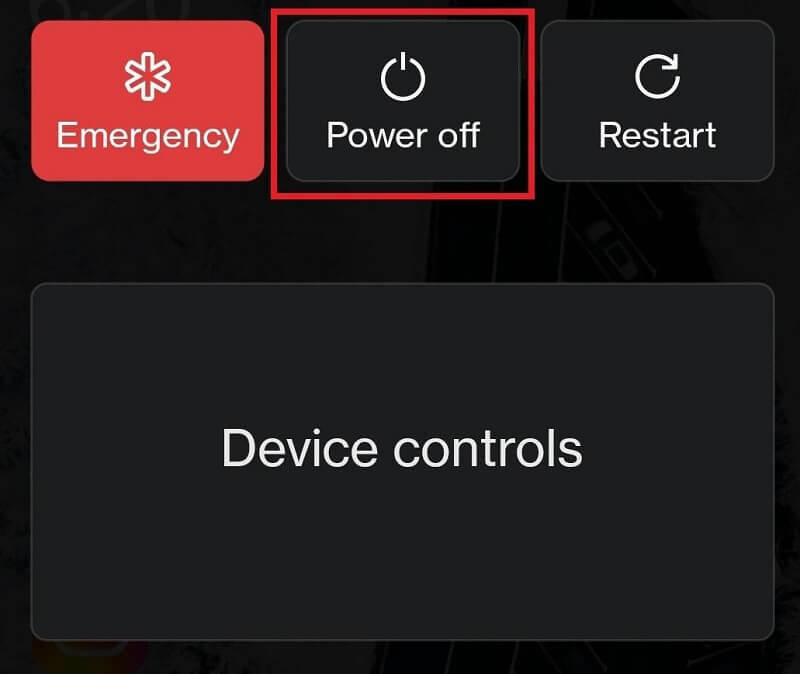
- Vent i minst fem minutter før starter på nytt enheten. Trykk lenge på strømknappen for å slå på enheten.
Hvis dette ikke hjelper deg med å fikse appen som krasjer på Android, kan du prøve den neste løsningen.
Les også: Beste apper for å endre hårfarge
Løsning 2: Start enheten på nytt (hard)
Hvis myk omstart av enheten ikke fungerer for deg, kan du prøve en hard omstart alternativt. Dette vil tillate enheten din å starte hardt og dermed fungere som en enkel løsning for Google-apper som fortsetter å krasje.
Alt du trenger å gjøre for å starte en enhet på nytt/starte på nytt trykk lenge på strømknappen til enheten vibrerer og slår seg av.
Merk: Av/på-knappteknikken fungerer kanskje ikke på enkelte enheter, så du bør prøve å bruke knappene Strøm og Øk/reduser volum. I andre tilfeller kan en kombinasjon av de tre knappene (av/på og begge volumknappene) også fungere.
Kjør nå Google-appene og se om problemet vedvarer. Du kan fortsette til neste løsning for å stoppe Google-appen som krasjer på Android hvis feilmeldingen vises igjen.
Løsning 3: Fjern alle data fra Google Apps
Den neste løsningen, hvis Google-appene fortsetter å krasje feilen, er å slette alle data fra Google Apps. Dette vil tillate enheten din å bli kvitt feilfilene på appene og gi en ny start på appene. Du kan bruke trinnene nedenfor for å gjøre det samme enkelt:
- Først åpner du Innstillinger app på Android-enheten din.
- Trykk på Apper eller Apper og funksjoner Meny.
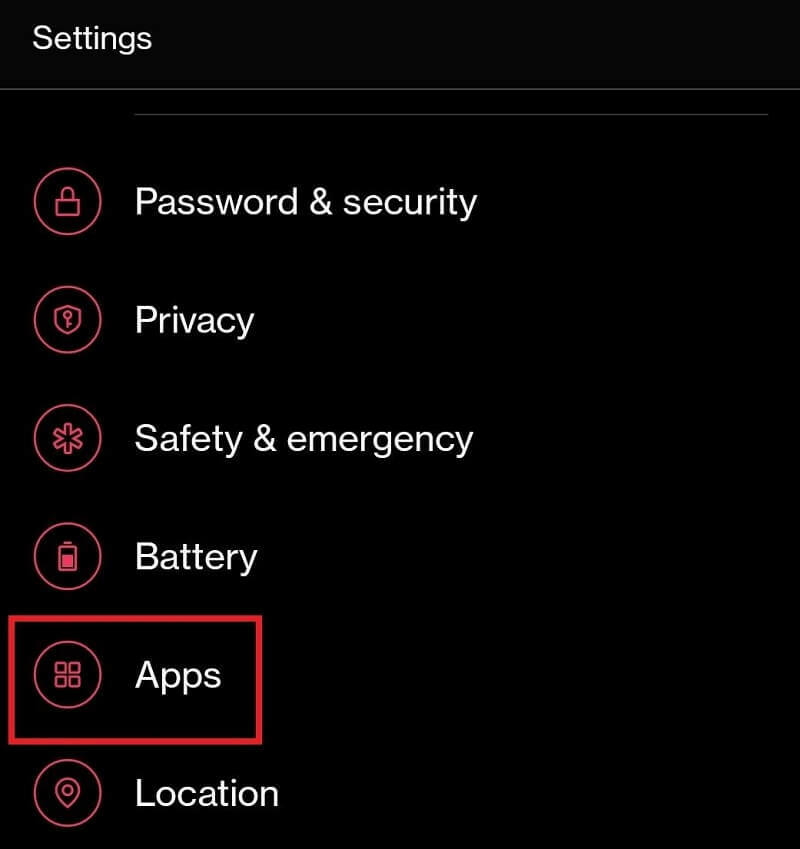
- Trykk på tre knapper øverst i grensesnittet og velg alternativets navn Vis systemapper.
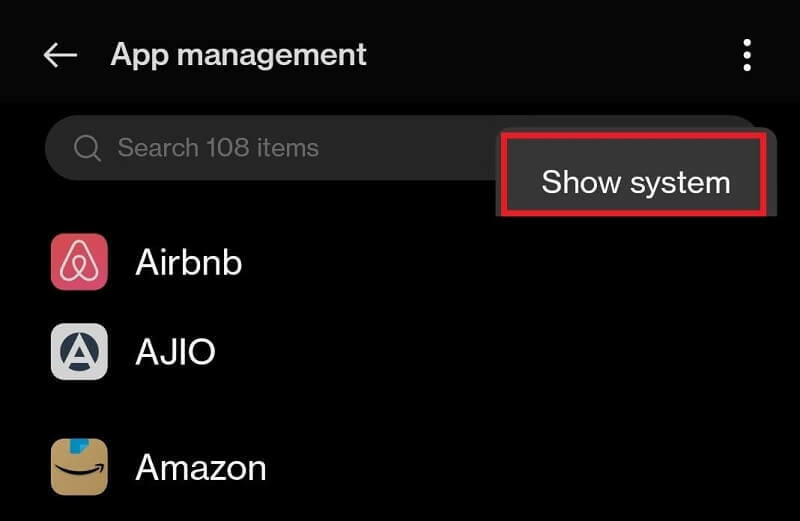
- Finn appen som heter Google og trykk på den.

- Under appdetaljene finner du en knapp med navnet Fjern alle data. (Dette alternativet kan være til stede under Data/lagringskategori). Trykk på alternativet og bli kvitt alle typer data knyttet til Google.
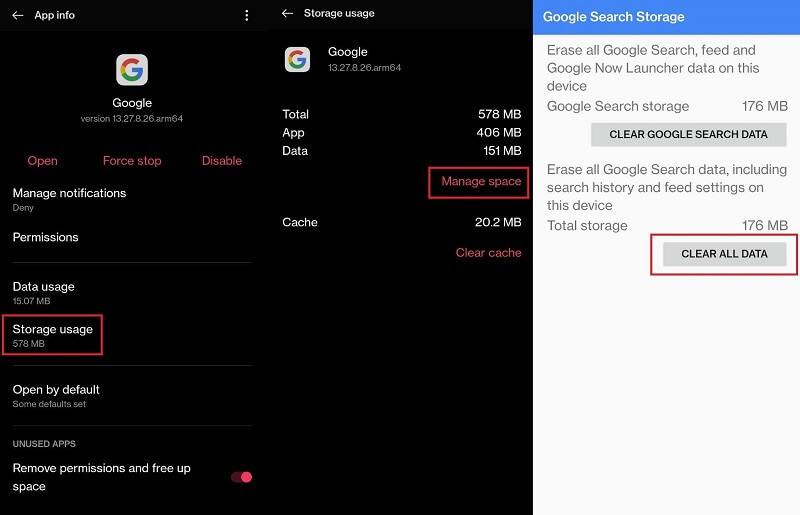
- Lukk alt og start på nytt din enhet.
- Kjør Google Apps for å se om det fungerer bra eller ikke.
Løsningen ovenfor fungerer kanskje ikke hvis problemet ligger et annet sted. Løs Google-appen som krasjer på Android-problemet ved å bruke neste løsning hvis det er tilfelle.
Les også: Beste gratis apper for Instagram-følgere
Løsning 4: Oppdater Google-appen til den nyeste versjonen
Som informert tidligere, er en stor årsak til at Google-appene fortsetter å krasje feil, feil i appen. Denne feilen, hvis den oppdages av utviklerne, fjernes fra appen i neste oppdatering. Derfor kan det være veldig fordelaktig for deg å kjøre appene perfekt. Du kan bruke trinnene vist nedenfor for å oppdatere Google-appen:
- Åpne Play Butikk på enheten din.
- Trykk på din Google-kontoens profilbilde og trykk deretter på Administrer apper og enheter.

- Trykk på Oppdateringer tilgjengelig kategori.

- Du finner en liste over apper som er klare til å bli oppdatert. Oppdater Google app.
Etter at oppdateringene er fullført, kjør appen og se om Google-appen krasjer på Android-problemet vedvarer. Hvis ja, fortsett til neste løsning.
Løsning 5: Avinstaller Google App Updates
Oppdatering av appen kan mislykkes hvis utviklerne av Google-appen ikke finner feilen eller gir en midlertidig løsning i den nye. Så i slike tilfeller må du avinstallere appoppdateringene for å kjøre på samme måte som de kjørte tidligere. Følg trinnene nedenfor for å vite hvordan du avinstallerer Google App-oppdateringene:
- Åpne innstillinger og Google App-alternativer akkurat som du gjorde i forrige løsning 3.

- Nederst i Google App-detaljer-appen finner du muligheten til å Avinstaller oppdateringer. Trykk på det samme for å fortsette.
Merk: Du kan se en advarsel som popup-vindu. Trykk på Fortsett eller Ok
Kjør nå appen for å se om Google-appen fortsetter å krasje på Android-en din, og bruk neste løsning hvis den gjør det.
Les også: Beste gratis telefonnummerapper for Android
Løsning 6: Oppdater Android System WebView-appen
Den neste løsningen for Google-appene som fortsetter å krasje er å oppdatere Android System WebView-appen. Denne appen er ansvarlig for å kjøre og vise nettinnhold på enheten din. Hvis denne appen ikke fungerer som den skal, kan det oppstå problemer som appkrasj. Så følg prosedyren nedenfor for å oppdatere appen enkelt:
- Åpne Play Store-oppdateringer seksjonen akkurat som du gjorde i løsning 4.

- Fra listen over oppdateringer, oppdater Android System WebView app.
Kjør appen for å se om løsningen vil løse Google-appen som krasjer på Android-problemet eller ikke. Prøv neste løsning hvis den ikke gjør det.
Løsning 7: Avinstaller Android System WebView-oppdateringer
En annen løsning for Google-appene som fortsetter å krasje feil er å avinstallere oppdateringene for Android System WebView-appen. Feilrettingene i den siste oppdateringen i Android System WebView-appen kan ikke løse problemet under sjeldne omstendigheter. Så for å avinstallere appene, følg trinnene nedenfor:
- Åpne Android System WebView-appinnstillinger ved å bruke trinnene i løsning 5.
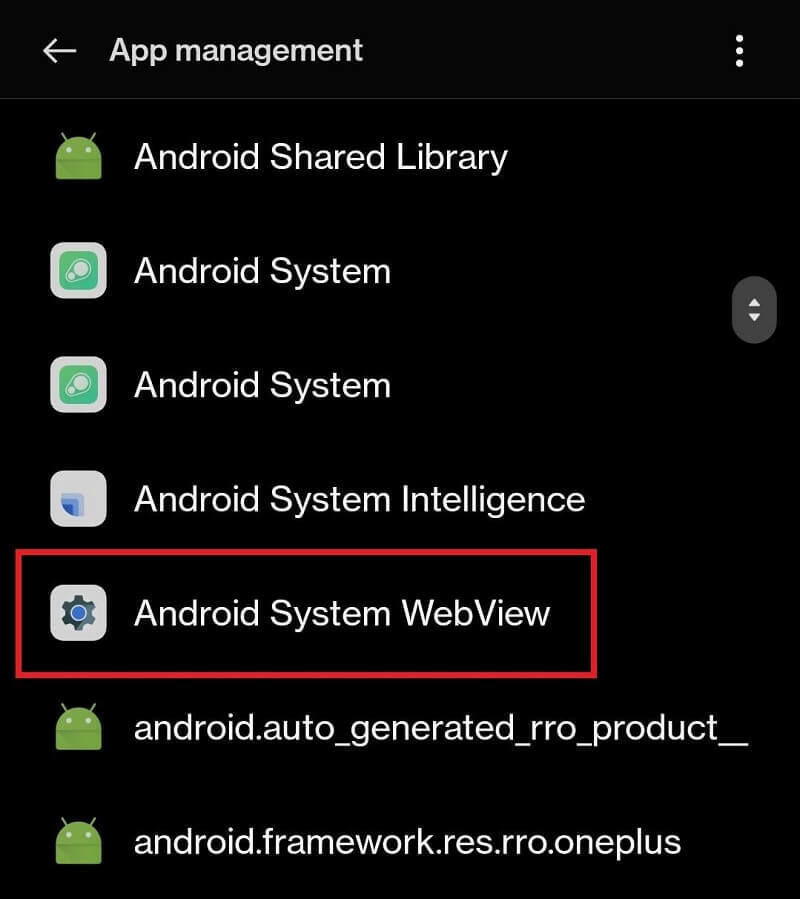
- Nå, rull ned til bunnen av appdetaljene for å trykke på Avinstaller oppdateringer.
Merk: Du kan se en advarsel som popup-vindu. Trykk på Fortsett eller Ok
Hvis alt mislykkes, vil metoden nedenfor sikkert fungere for å fikse at Google-appen fortsetter å krasje på Android-en din.
Les også: Beste gratis Zumba-apper
Løsning 8: Bli med i betaprogrammet til Google Apps
Den siste og ultimate løsningen for å fikse Google-apper som stadig krasjer, er å bruke Beta-appen til Google. Beta er et testprogram rullet ut av Google for å kartlegge og fastslå hvordan de nye appene eller funksjonene i appene fungerer. Du kan enkelt bli med i betaprogrammet via Google Play Butikk-appen. Nedenfor er trinnene du må følge for det samme:
- Åpne Play-butikken app på enheten din.
-
Søk etter Google app fra toppen av appgrensesnittet.
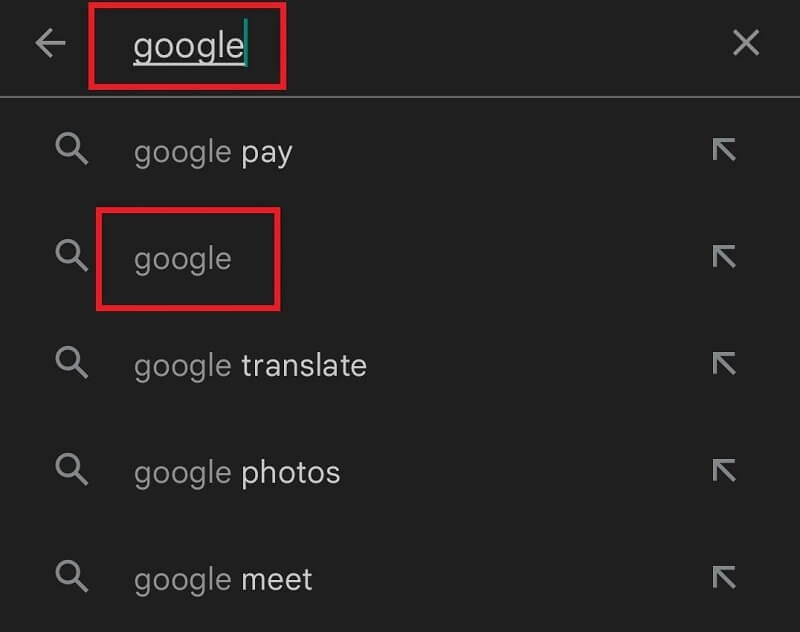
- Trykk på Google for å fortsette og velg alternativet til BLI MED I BETAEN.
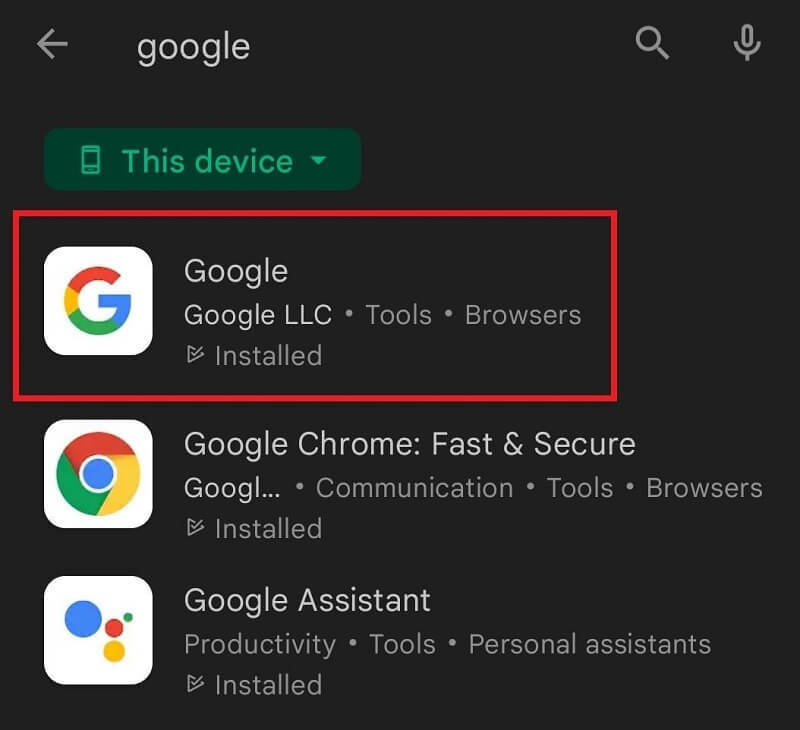
- Trykk på Bli med knapp og Godta avtalen å fortsette.
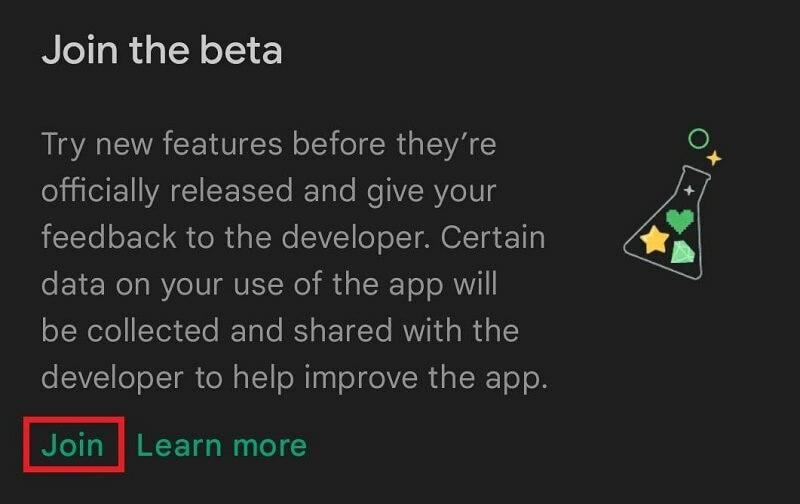
Å bli med i betaprogrammet vil løse Google-appen som krasjer på Android-problemet, da betaversjonen ikke er annet enn en oppdatering som ennå ikke er utgitt.
Les også: Beste morsomme ansikter-apper
Google Apps fortsetter å krasje på Android: Løst
Så ovenfor diskuterte vi metodene for å fikse Google-appen som krasjer på en hvilken som helst Android-enhet med letthet. Etter å ha brukt disse løsningene vil du ikke møte noen problemer med å kjøre noen av Google-appene på enheten din. I tillegg kan du også få forbedret ytelse ut av appene.
Hvis du møter noen slags problemer med å implementere trinnene, eller hvis Google-appene fortsetter å krasje, vedvarer feilen. Du må kontakte oss ved å bruke kommentarhandlingen nedenfor. Skriv dine spørsmål nedenfor, så deler vi løsningene med deg så snart som mulig. Hvis du likte denne artikkelen eller har noen forslag, formidle dem til oss ved å bruke kommentarer.
Ikke glem å abonnere på Techpout-bloggen for å motta oppdateringer om flere slike interessante guider og blogger.